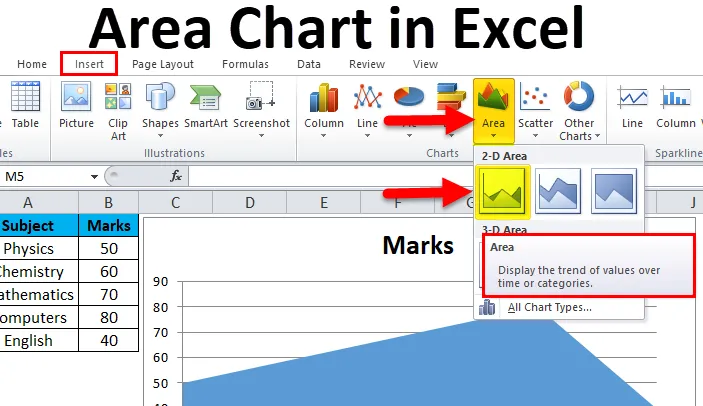
Подручје дијаграма у Екцелу (Садржаји)
- Подручје графикона у Екцелу
- Како направити табелу подручја у Екцелу?
Подручје графикона у Екцелу
У свакодневном животу пролазимо кроз пуно података, било да се ради о факултетима или пословима. Када управљамо вишеструким садржајем података, они могу постати неодољиви. Главно решење је визуализација података. Како визуелизујете и анализирате податке да бисте могли да извучете увид и делотворне информације?
Одабир погрешног облика визуелизације може довести до погрешне интерпретације података. Табеле у екцелу су корисне у правилној интерпретацији података. Међутим, постоје многе врсте графикона за њихове посебне намене. У којој је најчешћи Ареа Ареа Цхарт.
Шта је областна карта у Екцелу?
Једноставно речено, подручје графикона приказује графички квантитативне податке. Идемо дубље у дефиницију. То је интернетски графикон гдје је подручје између оси и линије раздвојено различитим бојама и текстурама. Репрезентација података путем подручја графикона је разумљивија и разликовнија. Овај графикон је користан за приказ дела са целим односима. Такође, помаже у анализи целокупног и индивидуалног односа у тренду.
Како направити табелу подручја у Екцелу?
Сада смо схватили да копамо дубље и видимо како да направимо површински графикон у екцелу.
Овде можете преузети овај програмски образац Екцел шаблона подручја - Предложак подручја Екцел Цхарт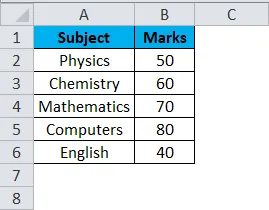
Имамо горе наведене податке о оценама ученика постигнутих на његовим испитима.
Кораци за прављење областне карте у Екцелу:
- Изаберите податке у екцелу.
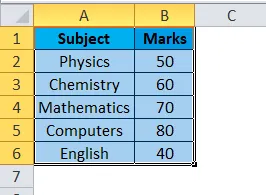
- Затим идите да убаците картицу у своју екцел радну књижицу, ту је одељак са графиконима и кликните на све карте.
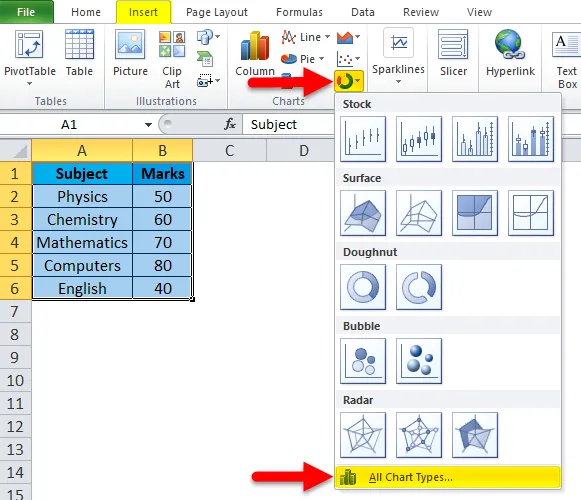
- Након тога, пети тип графикона можете пронаћи као " ПОДРУЧЈЕ ". Изаберите прву, а затим кликните на дугме У реду.
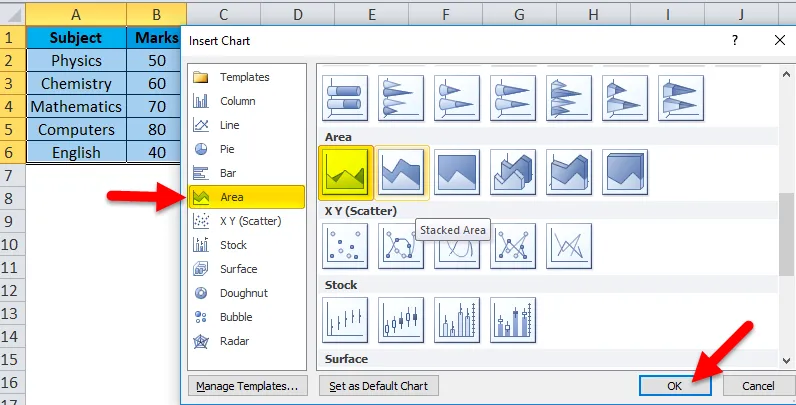
Графикон ће изгледати као:
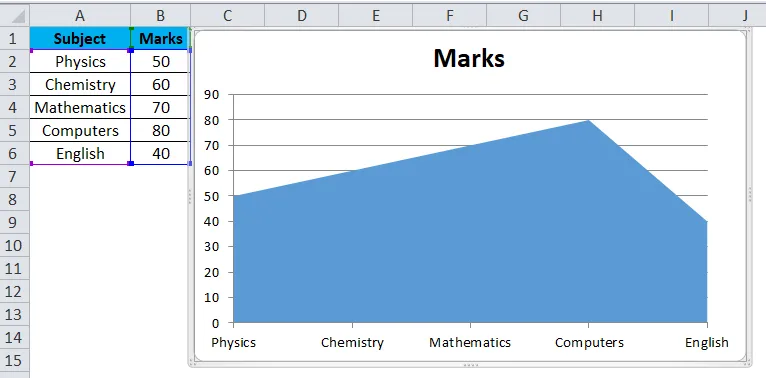
У горе поменутом графикону, И-ос је представљање ознака док је Кс-оса представљање субјеката.
Хајде да вежбамо још неколико примера.
Пример # 1
Постоји кантина у којој се продају следећи производи (Пизза, Сендвич, Чај, Кафа и Бургер), продавац има податке о својој продаји за јануар, фебруар и март. Жели да направи површинску карту тако да власник мензе може брзо да визуализује продају у кварталу.
Испод је приказ сирових података у екцелу,
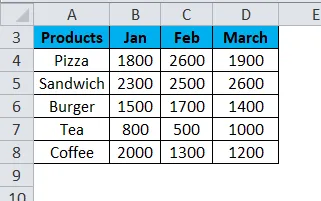
Слиједимо исте кораке и идемо на уметање картице, а затим у одјељку графикона одаберите све карте.
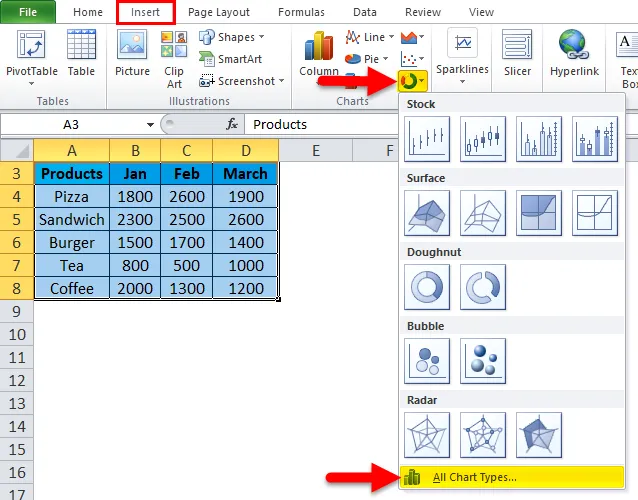
Након тога, пети тип графикона можете пронаћи као "ПОДРУЧЈЕ". Изаберите прву, а затим кликните на дугме У реду.
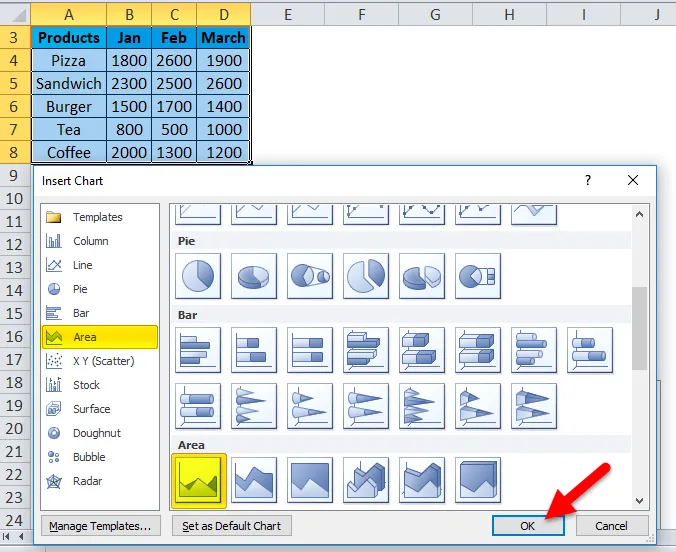
Чим убаците графикон, изгледаће овако.
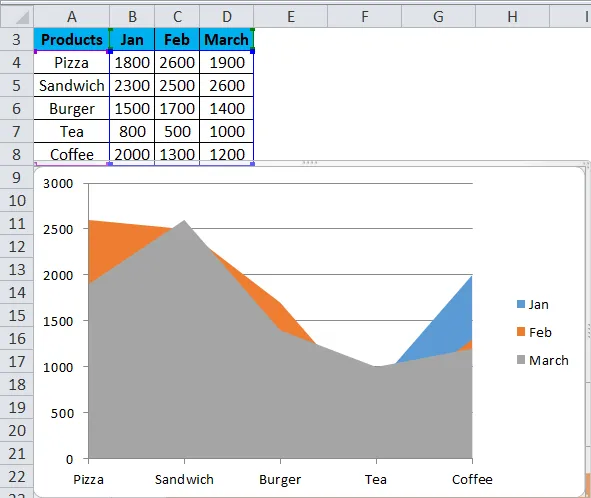
Кликните десним тастером миша на графикон карте и кликните на одабране податке.
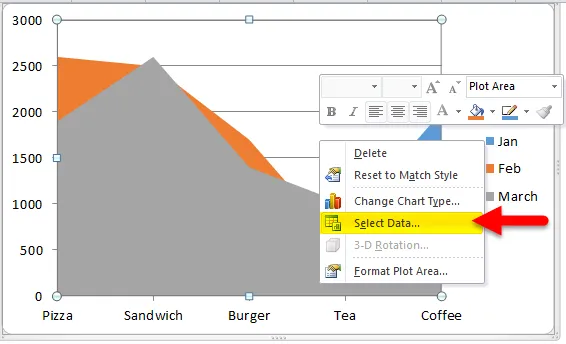
А затим кликните на Свитцх Ров / Цолумн.
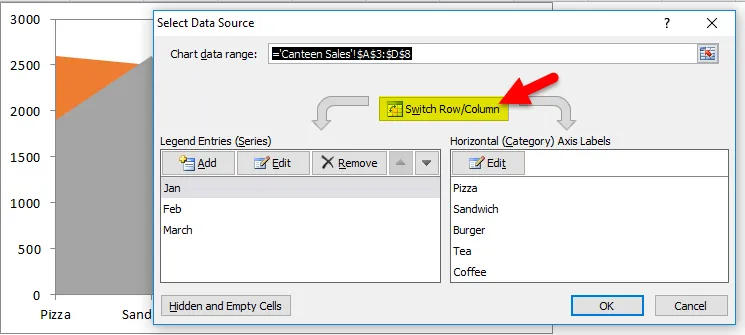
Након пребацивања, графикон ће изгледати овако.
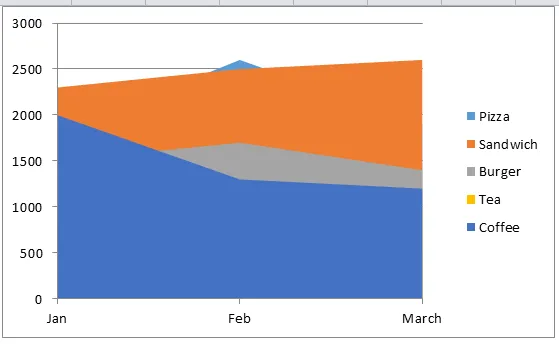
Кликните десним тастером миша на Легенду и одаберите Формат легенде.
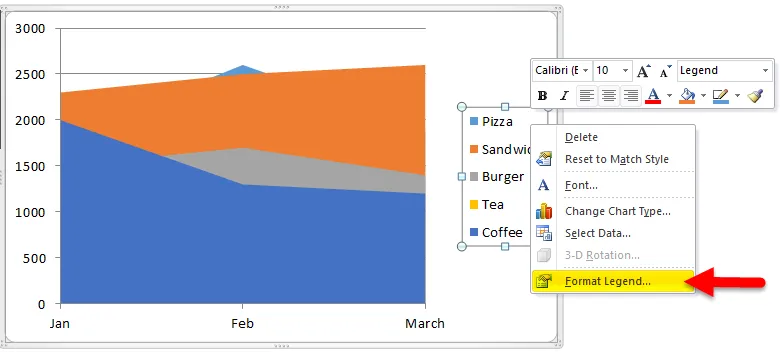
Идите на Опције легенде и изаберите Дно.
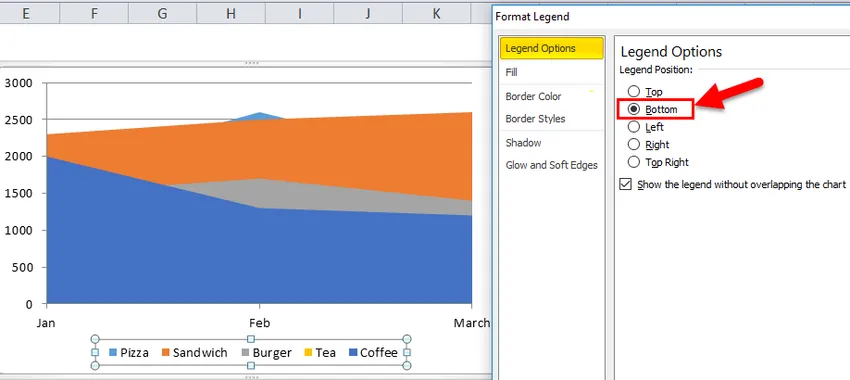
Након тога наша карта изгледа овако.
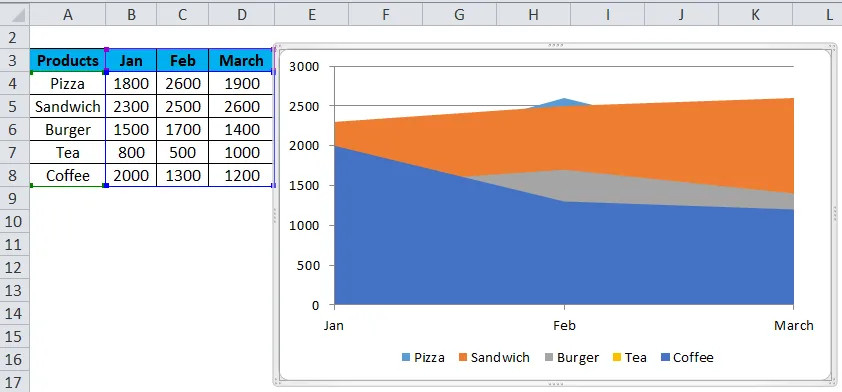
За додавање наслова графикона Морамо кликнути на Изглед> Наслов графикона> Изнад графикона.
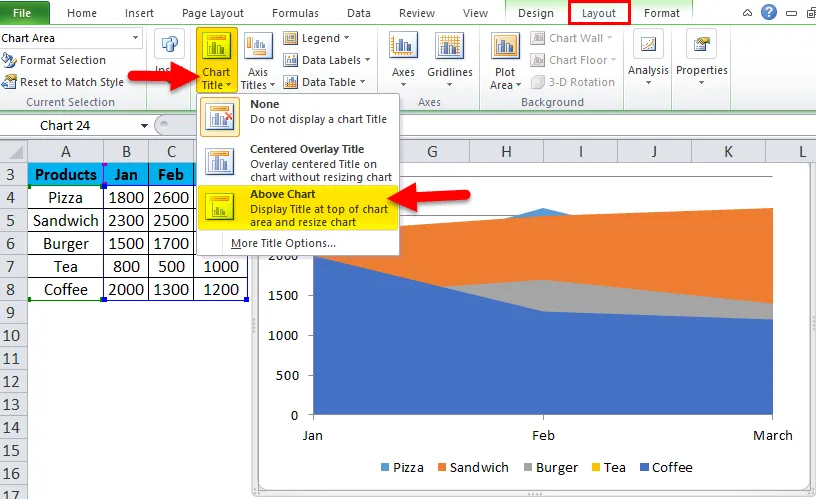
Наш завршни графикон изгледа овако.
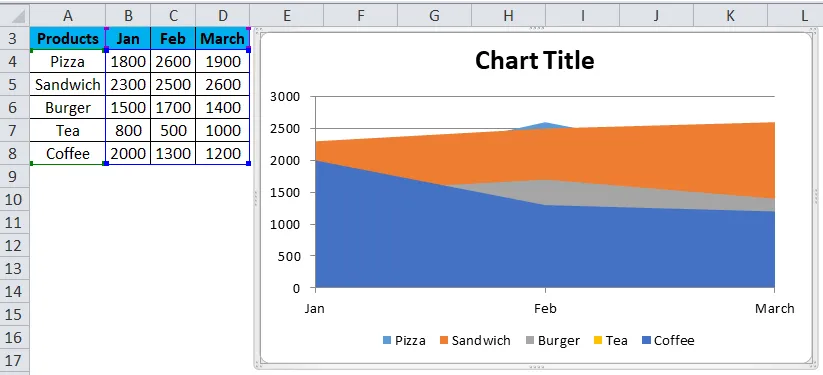
Као што слиједи дефиниција, графикон разликује податке у бојама и текстурама. Сви производи су међусобно у различитим бојама, а површина коју заузимају приказује број извршених продаја.
Пример бр. 2
Ананд је првоступник и жели да види на шта се троше последња три месеца у вези са храном, закупнином, рачуном за струју, путним таксама и разним трошковима.
Испод је приказ необрађених података у екцелу,
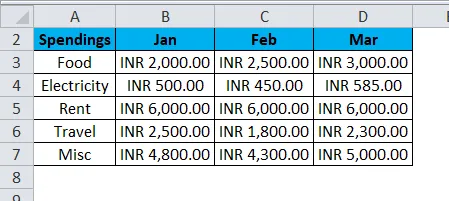
Опет слиједите исте кораке и идите на уметање картице, а затим у одјељку графикона одаберите све карте.
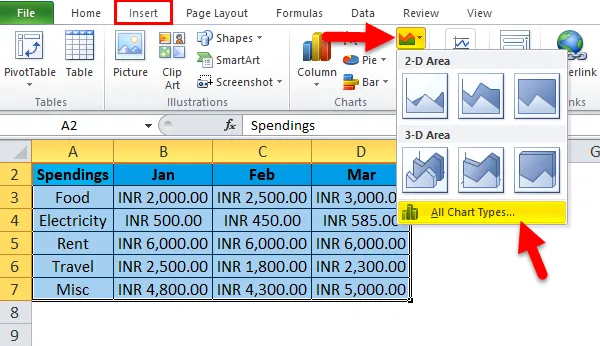
Након тога, пети тип графикона можете пронаћи као "ПОДРУЧЈЕ". Изаберите прву, а затим кликните на дугме У реду.
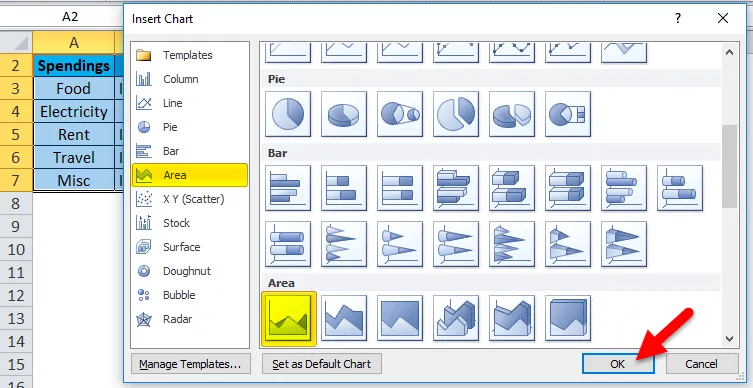
Чим убаците графикон, изгледаће овако.
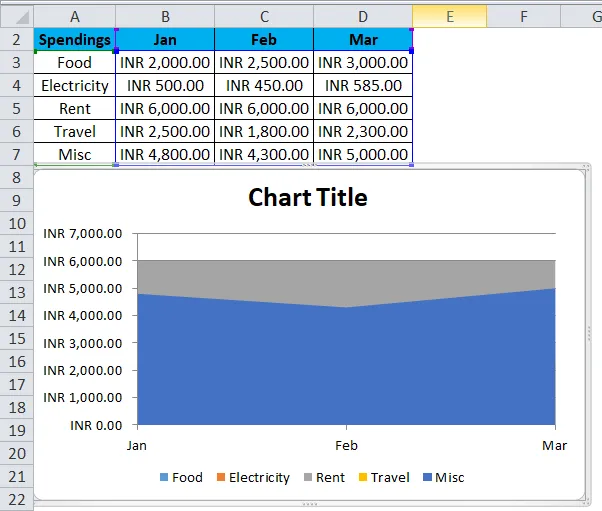
Ух-ох, не можемо проценити колико је Ананд трошио током последња три месеца из овог графикона. Без бриге, горњи графикон је дводимензионалан или дводимензионалан графикон.
У табели подручја постоји још један избор за 3-Д карте.
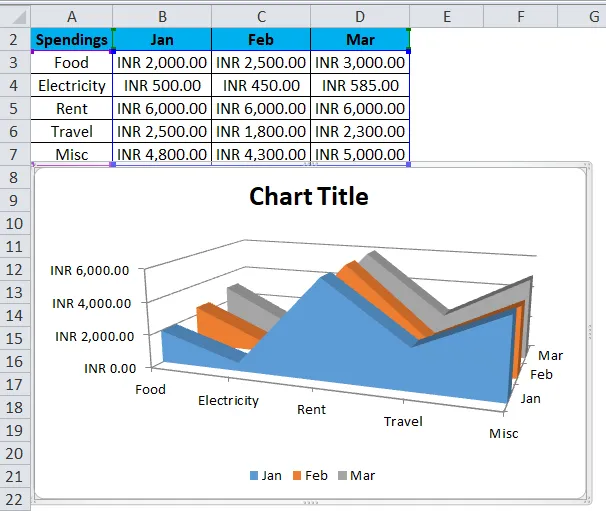
Горња слика приказује јасну слику података. Стога је лакше погледати потрошњу коју је Ананд обављао за последња три месеца са 3-Д подручја графикона.
Пример бр. 3
Такође смо сазнали да овај графикон може показати свеукупне или појединачне трендове. На пример у компанији А, Б, Ц&Д раде и шеф жели да прегледа њихове перформансе за три четвртине која су донета у овој години.
Погледајмо сирове податке,
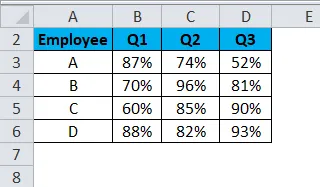
И следимо исте кораке и идемо да убацимо картицу, а затим у одељку графикона изаберемо све карте,
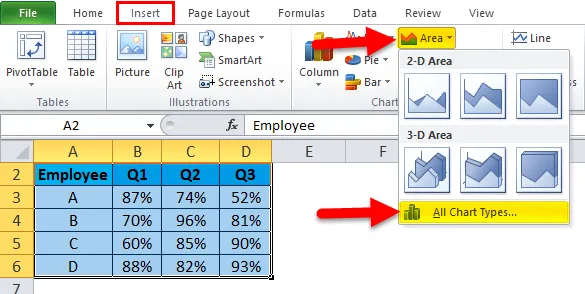
Након тога, пети тип графикона можете пронаћи као "ПОДРУЧЈЕ". Изаберите прву, а затим кликните на дугме У реду.
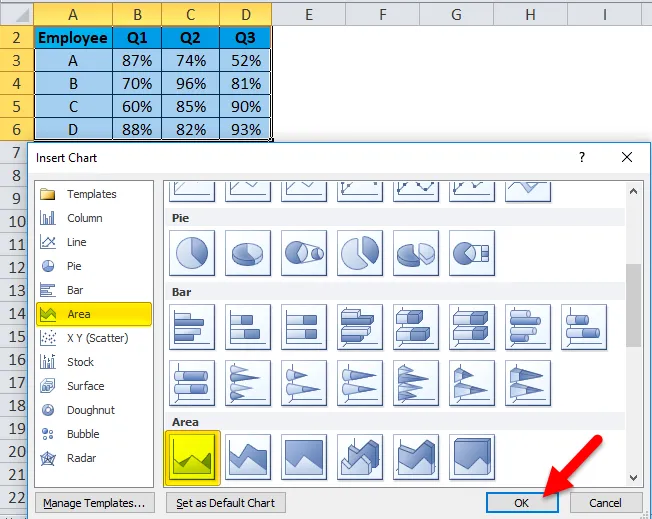
Чим убаците графикон, изгледаће овако.

Горња слика је сликовни приказ целокупне анализе запослених у њиховим четвртима.
Поред различитих начина рада на таблици Ареа, ту су и неке предности и недостаци. Хајде да разговарамо о једном,
Прос:
- Представља релативно једноставне податке у квантитативном формату.
- Поређује само мали број категорија.
Против:
- Тешко је читати у поређењу с другим листама.
- Читање тачних вредности са овог графикона није изводљиво.
- Ако морам да покријем више одељка и желим да знам тачне вредности података, то онда неће бити изводљива опција.
Ствари које треба запамтити о областној табели у Екцелу
- Користите прозирне боје тако да се информације не затамне у позадини.
- Не прикажите прекомерне категорије да бисте избегли неред.
- Организујте веома променљиве податке на врху табеле како бисте их олакшали читање.
Препоручени чланци
Ово је водич за подручје графикона у Екцелу. Овде смо разговарали о томе како да направите област Цхарт у Екцел-у заједно са примерима екцела и преузетем екцел шаблоном. Такође можете погледати ове предложене чланке:
- Кораци за прављење окретне карте у Екцелу
- ВБА Цхартс | Примери | Предложак Екцела
- Екцел функције - графикони и графикони
- Иновативна пита у МС Екцел-у?